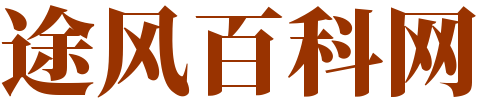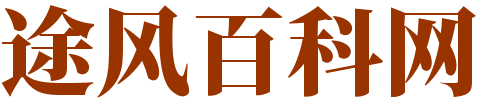IDEA中如何新建JSP实例新手必看教程
在Java Web开发中,JSP(JavaServer Pages)是一种常用的技术,它允许我们创建动态网页。而IDEA(IntelliJ IDEA)是一款功能强大的Java集成开发环境,支持JSP的开发。如何在IDEA中新建一个JSP实例呢?下面,我就来为大家详细讲解一下。
1. 准备工作
在开始之前,请确保你的电脑上已经安装了以下软件:

- Java Development Kit (JDK):JDK是Java开发的基础,你可以从Oracle官网下载并安装。
- IDEA:可以从JetBrains官网下载并安装。
- Tomcat:Tomcat是Java Web应用的服务器,可以从Apache官网下载并安装。
2. 创建项目
打开IDEA,选择“Create New Project”:

在弹出的窗口中,选择“Maven”作为项目类型,然后点击“Next”:

接下来,填写项目信息:
- Group:填写你的组织或公司名称,例如:com.example
- Artifact:填写项目名称,例如:jsp-example
- Version:填写项目版本,例如:1.0-SNAPSHOT
点击“Finish”完成项目创建。
3. 添加Web模块
在项目创建完成后,我们需要添加一个Web模块,以便支持JSP的开发。在项目结构中,找到“Project”下的“Modules”:

点击“+”号,选择“Web”:

在弹出的窗口中,选择“Tomcat Server”:

然后,选择你安装的Tomcat版本,点击“Finish”:

4. 创建JSP文件
在项目结构中,找到“WebContent”文件夹,它位于“src”文件夹的下一级:

右键点击“WebContent”文件夹,选择“New” -> “JSP File”:

在弹出的窗口中,填写JSP文件名称,例如:index.jsp,然后点击“Finish”:

5. 编写JSP代码
在打开的index.jsp文件中,我们可以编写JSP代码。以下是一个简单的示例:
```jsp
<%@ page contentType="